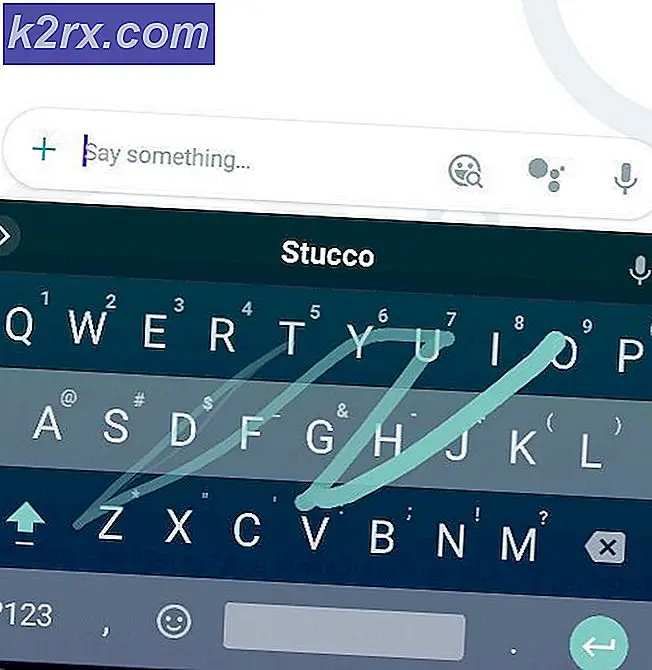Görev Çubuğunuzun Rengi Nasıl Değiştirilir
Görev Çubuğu, Windows İşletim Sisteminin çok önemli bir özelliğidir, sadece Windows 98'in eski günlerinden beri işletim sisteminin sabit bir parçası olduğu için değil, aynı zamanda son derece kullanışlı bir Windows özelliği olduğu için. Görev Çubuğu, Windows Kullanıcıları için en önemli bilgilerin bir paketidir - Başlat Menüsü düğmesinden ve herhangi bir zamanda Windows bilgisayarında çalışan tüm programları temsil eden simgelerdir ve bunlar da Bildirim Alanı'na uygulamalar arasında geçiş yapmak için kullanılabilir. ve tarih ve saat, Görev Çubuğu her şeye sahiptir.
Windows İşletim Sisteminin farklı sürümlerinde, Görev Çubuğunun biraz farklı varsayılan rengi vardır. Ancak, Windows İşletim Sisteminin tüm sürümlerinde Görev Çubuğunun varsayılan rengi hakkında sabit olan şey, çoğu kullanıcının bunu çok hızlı bir şekilde sıktığı ve değiştirmek istediği gerçeğidir. Neyse ki, görev çubuğunun rengini değiştirme Bir Windows bilgisayarında, yalnızca tam olarak uygulanabilir değil, aynı zamanda oldukça basit bir prosedür de vardır, ancak tam olarak hangi işlemi kullandığınız Windows sürümüne bağlı olarak biraz değişir. Windows İşletim Sisteminin farklı sürümlerinde Görev Çubuğunun rengini değiştirebilirsiniz:
PRO TIP: Sorun bilgisayarınız veya dizüstü bilgisayar / dizüstü bilgisayar ile yapılmışsa, depoları tarayabilen ve bozuk ve eksik dosyaları değiştirebilen Reimage Plus Yazılımı'nı kullanmayı denemeniz gerekir. Bu, çoğu durumda, sorunun sistem bozulmasından kaynaklandığı yerlerde çalışır. Reimage Plus'ı tıklayarak buraya tıklayarak indirebilirsiniz.Windows 7'de
- Masaüstünde boş bir alana sağ tıklayın.
- Ortaya çıkan içerik menüsünde Kişiselleştir'e tıklayın.
- Pencere Rengi üzerine tıklayın.
- İstediğiniz rengi seçmek için pencere kenarlıklarınızın rengini, Başlat Menüsü'nü ve görev çubuğunu seçin.
Not: Mevcut renk karolarından hiçbirini beğenmediyseniz, Renk Karıştırıcısını Göster öğesine tıklayın ve temel olarak kendi özel renginizi oluşturmak için altındaki seçeneklerle oynayın. - Görev Çubuğunuzun şeffaf olmasını isteyip istemediğinize bağlı olarak Saydamlığı etkinleştir seçeneğinin yanındaki onay kutusunu işaretleyin veya işaretini kaldırın.
- Görev Çubuğunuzun renginin ne kadar yoğun olmasını istediğinizi belirlemek için Renk yoğunluğu kaydırıcısını kullanın.
- Yaptığınız değişiklikleri Görev Çubuğunuzun rengine uygulamak için Değişiklikleri kaydet üzerine tıklayın .
Windows 8 / 8.1'de
- Charms menüsünü açmak için Windows Logo tuşuna + C basın.
- Charms menüsündeki Ayarlar'a tıklayın.
- Kişiselleştirme'ye tıklayın.
- Açılan Kişiselleştirme penceresindeki Rengi tıklayın.
- İstediğiniz rengi seçmek için pencere kenarlıklarınızın rengini, Başlat Menüsü'nü ve görev çubuğunu seçin.
Not: Mevcut renk karolarından hiçbirini beğenmediyseniz, Renk Karıştırıcısını Göster öğesine tıklayın ve temel olarak kendi özel renginizi oluşturmak için altındaki seçeneklerle oynayın. - Görev Çubuğunuzun renginin ne kadar yoğun olmasını istediğinizi belirlemek için Renk yoğunluğu kaydırıcısını kullanın.
- Görev Çubuğunuzun rengini seçtiğiniz yeni renkle değiştirmek için Değişiklikleri kaydet üzerine tıklayın .
Windows 10'da
- Masaüstünüzde boş bir alana sağ tıklayın.
- Ortaya çıkan içerik menüsünde Kişiselleştir'e tıklayın.
- Kişiselleştirme penceresinin sol bölmesinde, Renkler'i tıklayın.
- Kişiselleştirme penceresinin sağ bölmesinde , Başlat, görev çubuğu ve eylem merkezinde Göster rengini etkinleştirin . seçeneğini belirleyin ve Arka planımdan aksanlı bir rengi otomatik olarak seç seçeneği.
- Vurgulu renginizi seçin altında, Görev Çubuğunuzun değiştirileceği rengi seçmek için döşemeye tıklayın.
Bunu yaptığınızda, Windows 10 bilgisayarınızın Görev Çubuğu belirtilen renkle değiştirilecektir. Windows 10'da, Görev Çubuğunuzun rengini seçtiğiniz bir renge değiştirmenin yanı sıra, Windows'u, Masaüstünüzün arka planının renk düzeniyle eşleştirmek için Görev Çubuğunun rengini değiştirecek şekilde de yapılandırabilirsiniz. Bu seçenek etkinleştirildiğinde, Windows Görev Çubuğunuzun renginin Masaüstünüzün arka planının temel renk düzeniyle eşleştiğinden emin olacaktır. Bu seçeneği etkinleştirmek için yapmanız gereken tek şey:
- Masaüstünüzde boş bir alana sağ tıklayın.
- Ortaya çıkan içerik menüsünde Kişiselleştir'e tıklayın.
- Kişiselleştirme penceresinin sol bölmesinde, Renkler'i tıklayın.
- Kişiselleştirme penceresinin sağ bölmesinde , Başlat, görev çubuğu ve eylem merkezindeki rengi göster ve Arka planımdan vurgu rengini otomatik olarak seç seçenekler.
Bunu yaptığınız anda, bilgisayarınızın Görev Çubuğunun rengi, Masaüstü'nizin arka planının renk şemasına uyum sağlayacak şekilde değiştirilecektir. Ayrıca, Masaüstü arka planınızı değiştirdiğinizde, Görev Çubuğunuzun rengi de yeni arka planın renk düzeniyle eşleşecek şekilde otomatik olarak değiştirilecektir.
PRO TIP: Sorun bilgisayarınız veya dizüstü bilgisayar / dizüstü bilgisayar ile yapılmışsa, depoları tarayabilen ve bozuk ve eksik dosyaları değiştirebilen Reimage Plus Yazılımı'nı kullanmayı denemeniz gerekir. Bu, çoğu durumda, sorunun sistem bozulmasından kaynaklandığı yerlerde çalışır. Reimage Plus'ı tıklayarak buraya tıklayarak indirebilirsiniz.

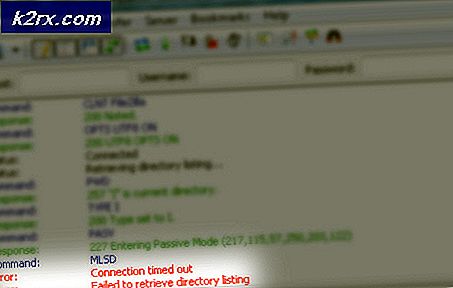
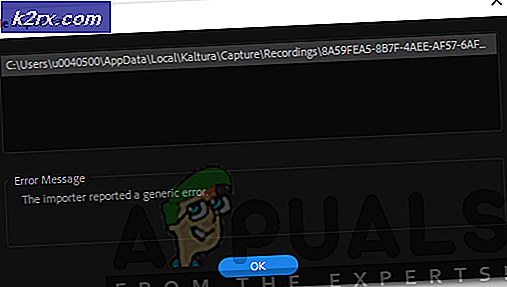


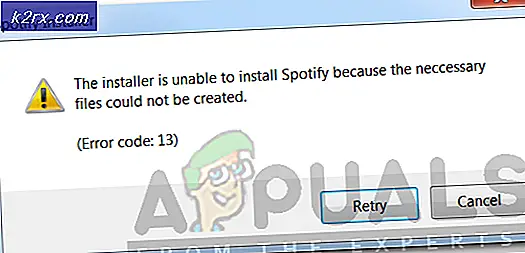
![[Düzeltme] Premiere PRO ve Premiere Rush'ta MME Dahili Cihaz Hatası](http://k2rx.com/img/106510/fix-mme-internal-device-error-in-premiere-pro-and-premiere-rush-106510.png)